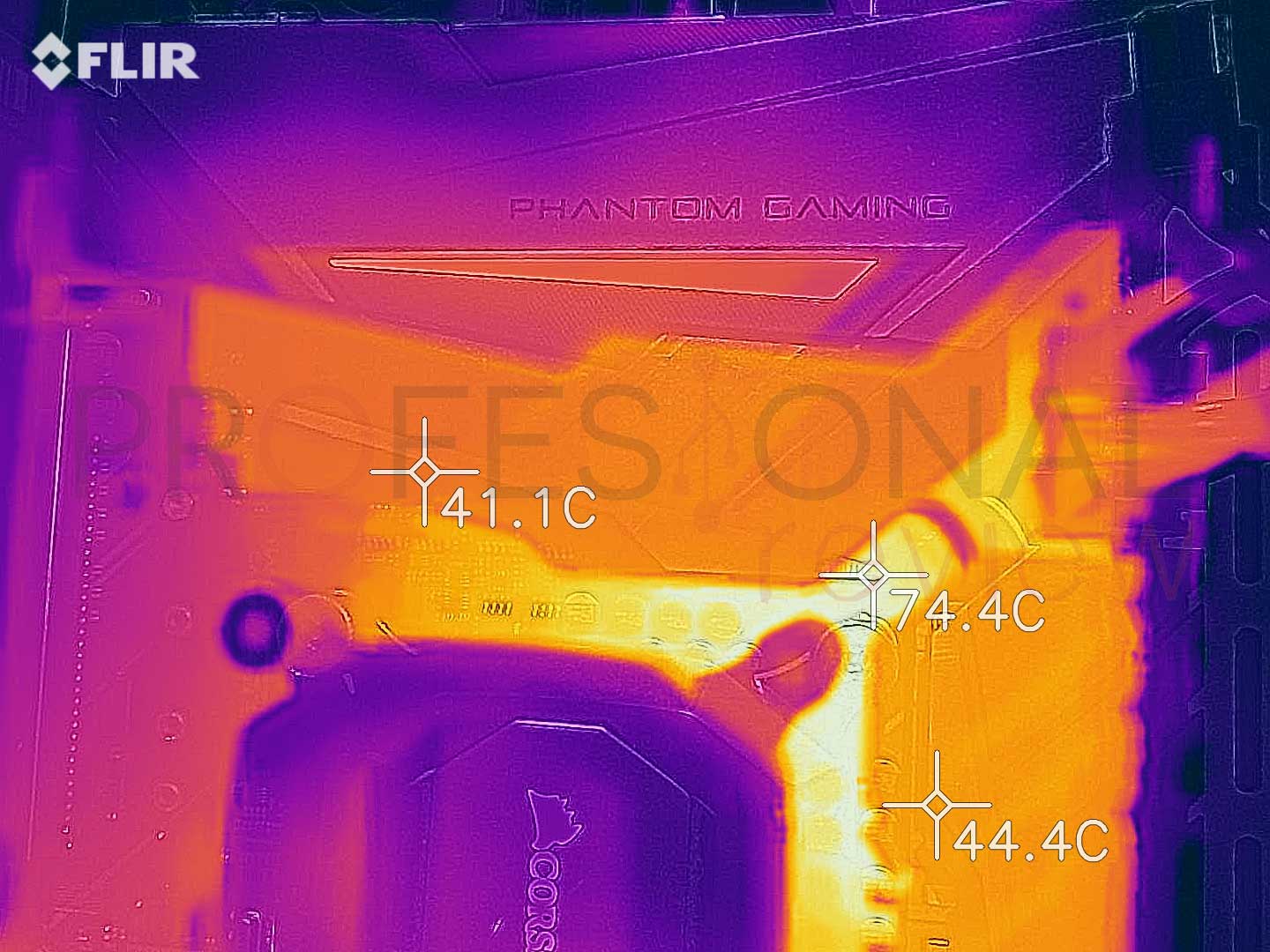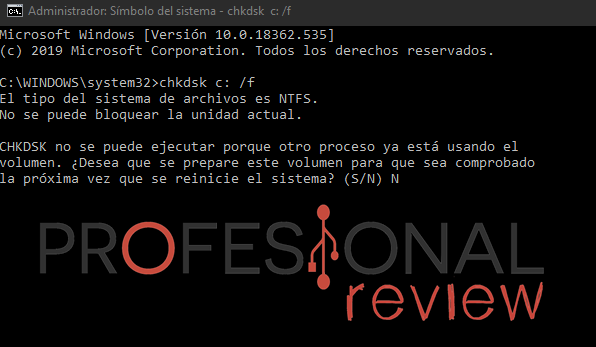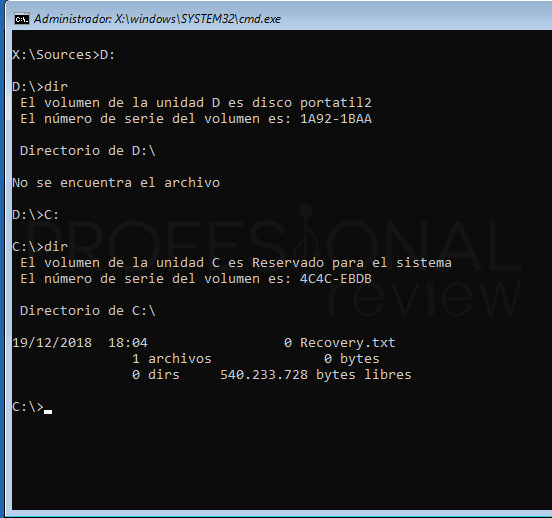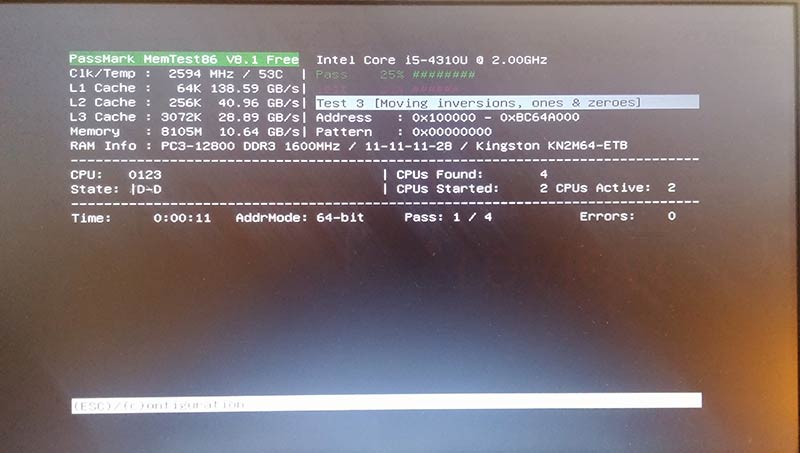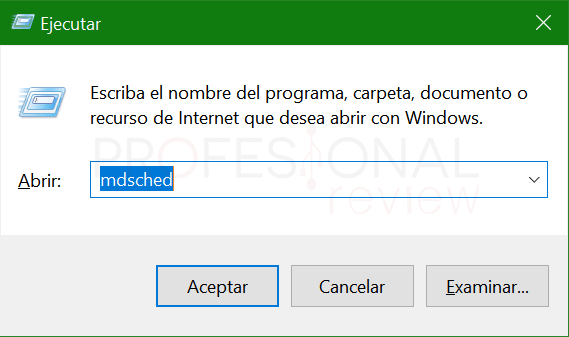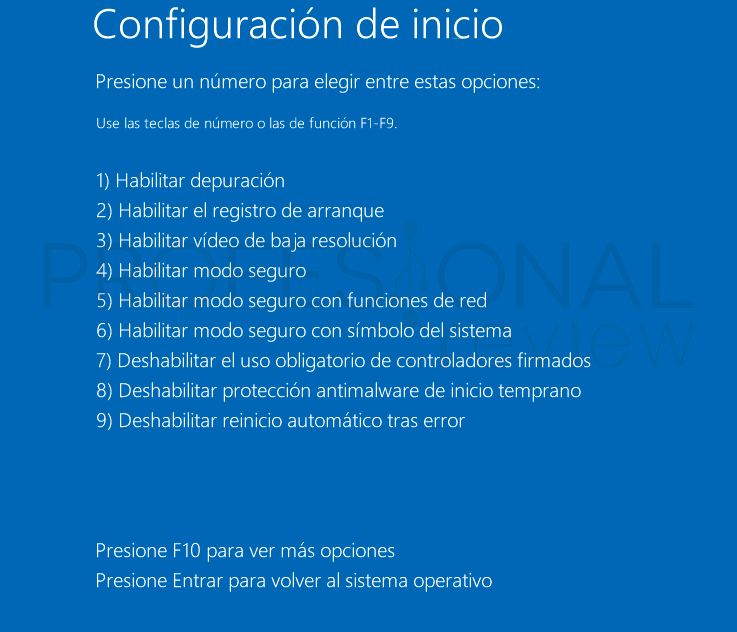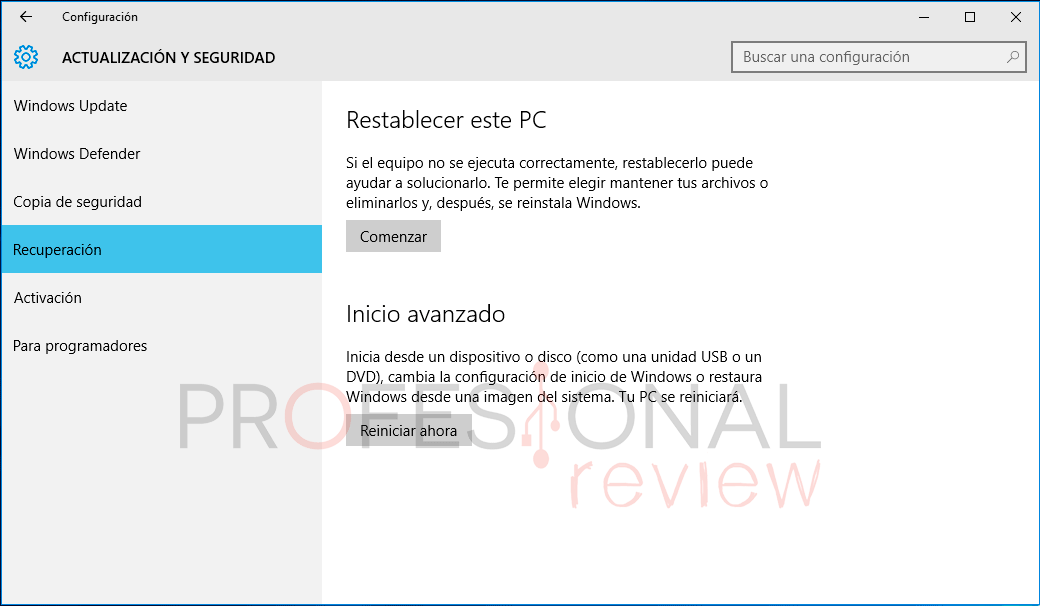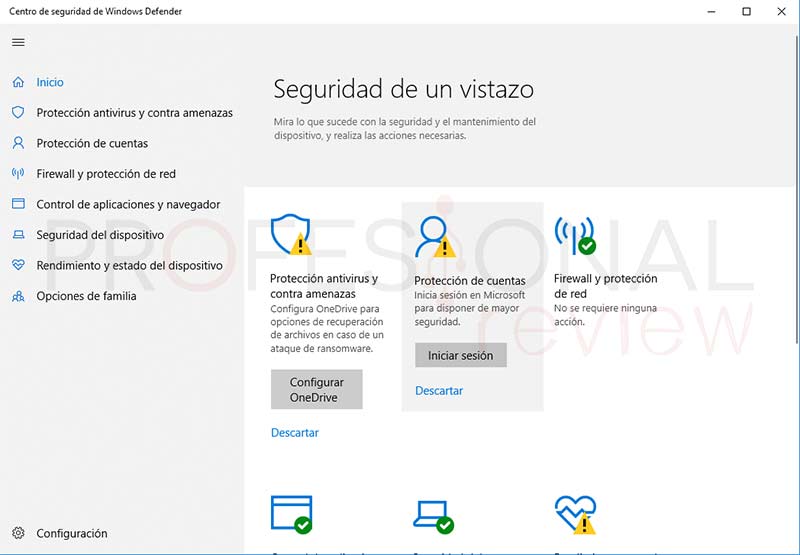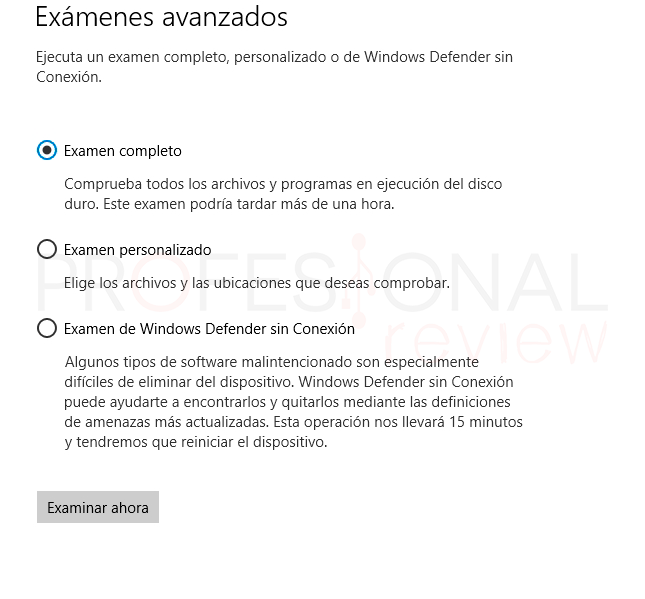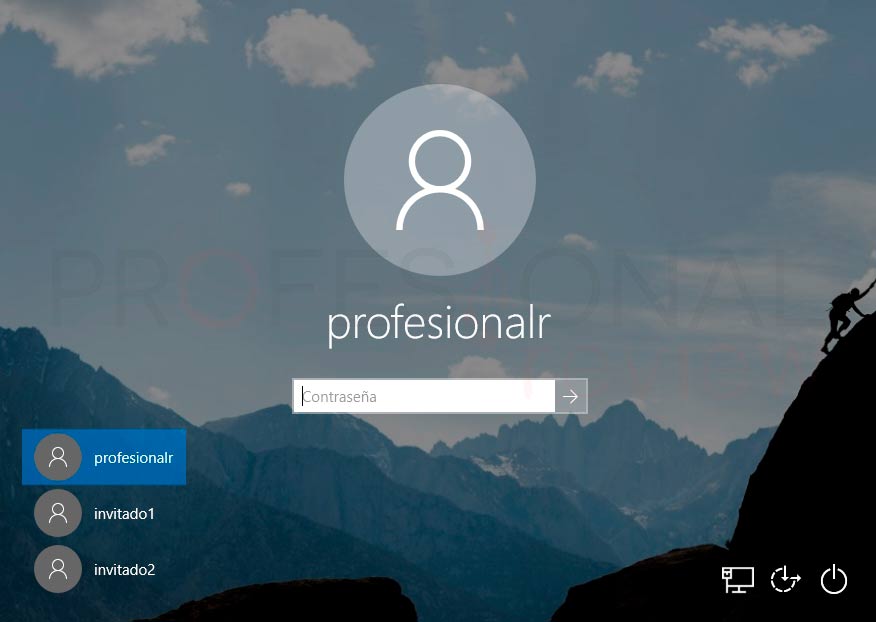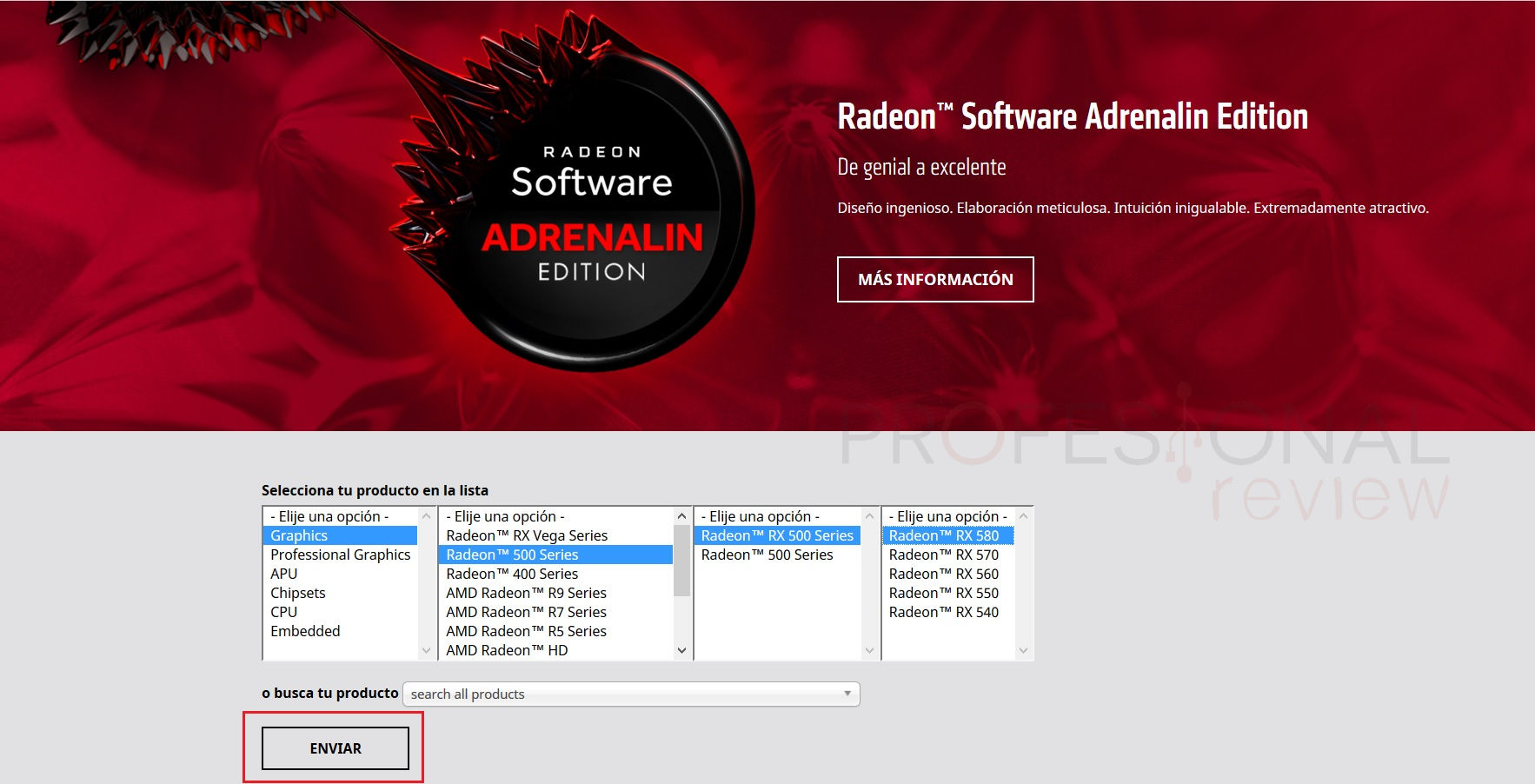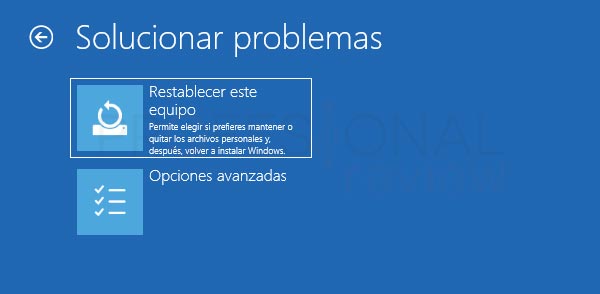En el mundo de la informática es inevitable experimentar problemas de vez en cuando y uno de los más habituales es ver que se congela mi PC cuando estoy jugando, por ejemplo, tras un largo tiempo con Windows instalado, tras una actualización o debido a un problema más grave como puede ser un virus o hardware funcionando mal.
Índice de contenidos
Todos estos problemas vamos a tratarlos en este artículo junto con las soluciones más recomendables para cada uno de ellos. Puede que una de ellas te resuelva el problema, o que sea alguna otra distinta, y para ello te invitamos a que te pases por nuestro foro de hardware. Sin más, empezamos con las causas de bloqueo de un PC y sus soluciones.
Bloqueo debido a problemas de temperaturas o hardware
Un problema habitual por el cual se congela mi PC es debido a altas temperaturas. Esto ocurre cuando jamás hemos limpiado nuestro PC, sea portátil o escritorio y el polvo evita que el calor salga correctamente al ambiente. Otro posible motivo es el tener la pasta térmica en mal estado, solidificada o el disipador mal fijado.
Todo procesador, tarjeta gráfica y otro hardware tiene una temperatura máxima de funcionamiento. Si nos acercamos a ella, en los equipos modernos el sistema automáticamente disminuye la energía y la frecuencia para bajar el consumo y temperaturas. Pero, aun así, se requiere una solución térmica efectiva para su funcionamiento, y si esta no funciona, irremediablemente nuestro equipo de bloqueará y se reiniciará
Te recomendamos este tutorial para ver cómo se realiza una limpieza de componentes del PC
Además de las temperaturas, otro problema es el tener un componente en mal estado, y hay algunas claves o comportamientos que denotan qué componente en concreto está fallando:
- Problema de fuente de alimentación: El PC se apaga o reinicia continuamente tras cierto periodo funcionando, cada vez con más frecuencia y sin previo aviso.
- Problema de la memoria RAM: en este caso el PC se bloquea al ejecutar tarjetas o simplemente en estado de reposo. Tras esto, normalmente nos dará un pantallazo azul de Windows y se reiniciará.
- Error de disco duro: más o menos notaremos lo mismo que en el caso anterior, aunque aquí puede que los bloqueos sean intermitentes, y que tarde mucho tiempo en abrir aplicaciones o copiar datos.
- Problema en la tarjeta gráfica: El síntoma más claro es el bloque cuando jugamos.
Un factor clave para diferenciar entre un fallo de software y hardware es que, tras instalar de nuevo Windows en el equipo, este continúe dando los mismos problemas.
Ejecutar la herramienta CHKDSK y SFC
Para intentar recuperar nuestro equipo, y concretamente el sistema operativo, de errores graves, Microsoft pone a nuestra disposición interesantes herramientas de las que seguramente hayáis oído hablar alguna vez.
En primer lugar, tenemos la función o comando CHKDSK, que ha convivido Windows desde la época de MS-DOS, así que ya ha llovido. Es una utilidad usada para analizar, verificar y reparar nuestras unidades de almacenamiento, ya sean SSD o HDD. Con ella es posible reparar errores lógicos e incluso físicos de una unidad, intentando recuperar sectores dañados y con él los datos corruptos necesarios para el funcionamiento del sistema.
Para ejecutar este comando debemos utilizar, bien Símbolo del Sistema de Windows o la terminal Power Shell con permisos de administrador.
Además de poder utilizarse desde Windows, también es posible hacerlo desde una unidad flash con la instalación de Windows. Para ello debemos de crear un USB Booteable y tras la carga en el arranque del equipo, seleccionar Reparar el equipo. A continuación, seleccionaremos las opciones avanzadas y símbolo del sistema. Ejecutaremos dicho comando en la unidad que tengamos defectuosa indicando su letra.
Junto a la práctica anterior, una que debe ejecutarse a continuación es el comando SFC. El Sistem File Checker es un comando para buscar y reparar daños en los archivos del sistema, por ejemplo, claves de registro perdidas tras limpiezas de registro, y otros ficheros críticos debido a los cuales se congela mi PC.
SFC puede sacarnos de un problema grave en Windows sin tener que reinstalarlo, así que merece mucho la pena probarlo para ver si da solución. También es posible ejecutarlo desde un USB booteable con la instalación de Windows.
Comprobar la integridad de la memoria RAM
Además de las prácticas anteriores en el ámbito de los discos duros, sale a nuestra ayuda otra funcionalidad también incluida en Windows como es el test de memoria RAM. Ya hemos comentado que es una de las posibles causas de bloqueo, y pantallazos azules con el mensaje de “Memory Management”.
Otros síntomas de problemas en la RAM pueden ser la copia fallida de ficheros, o encontrarnos con ficheros ilegibles. Estos programas son capaces de analizar la memoria RAM completa y detectar celdas en mal estado con posibilidad o no de recuperarlas. El que incluye Windows se denomina Diagnóstico de memoria, y podremos acceder a él desde la herramienta Ejecutar escribiendo:
mdsched
Esto se debe realizar tras un reinicio del equipo y antes de cargar el sistema operativo. Tengamos en cuenta que, solo con tener varias celdas en mal estado, podrían provocar congelamientos en el PC al acceder a ellas.
Además, los equipos de consumo general utilizan memorias Non-ECC o sin comprobación de errores, mientras que solamente en el ámbito profesional se usan las ECC con placas compatibles para dar más seguridad.
Comprobar si se congela mi PC también en modo a prueba de errores
Esta comprobación la debemos realizar si los métodos anteriores no han funcionado, o incluso antes de mirar si tenemos problemas a nivel de hardware.
Con el modo a prueba de errores, Windows solamente carga los archivos estrictamente necesarios para el funcionamiento del sistema. Esto no incluye controladores externos de hardware como tarjeta gráfica o de red, ni ningún programa que se pueda ejecutar durante el inicio incluyendo algún virus o malware.
Con este modo seguro podremos tener aún más claro si es un problema de hardware o de software. Si tras iniciar Windows en este modo continúan los problemas, podemos tener claro que no es culpa de algún programa, pudiendo ser seguramente de hardware o temperaturas.
Desde Windows podremos arrancar fácilmente en modo seguro con los métodos que explicamos en el siguiente tutorial.
Si nos es imposible llegar a arrancar Windows de forma estable, todavía podemos hacer un truco para que nos aparezca el modo rescate del sistema. El proceso que debemos llevar a cabo consiste en:
- Arrancamos el PC desde el botón físico
- Tan pronto como salte la pantalla de la BIOS/fabricante y se inicie la carga del sistema, volvemos a reiniciar el equipo con el botón de reset o manteniendo pulsado el botón de arranque.
- Este proceso lo realizamos tres veces.
- Si lo hemos hecho bien, a la tercera deberá salir el menú de recuperación.
Ahora solamente nos dirigiremos a las opciones avanzadas y seleccionaremos la opción de Configuración de inicio. No es una opción muy intuitiva con este título, pero es lo que hay. Tras un reinicio, elegiremos la opción 4 por ejemplo.
Problemas de bloqueo debido a un virus
Si con la opción anterior hemos podido ver que no se congela nuestro PC, es el turno de iniciar la búsqueda de virus. De todas formas, existen programas maliciosos que incluso afectan al sistema en cualquier modo al alojarse en la memoria desde el primer momento.
Desde el modo seguro también podremos utilizar el antivirus Windows Defender sin problema alguno. Y si tenemos otro antivirus instalado, pues realizad el proceso con él.
Windows Defender es un muy buen antivirus aun siendo propiedad de Windows, y además es gratuito y se incluye en el sistema.
El procedimiento es sencillo, tan solo debemos ir a la barra de tareas y pulsar doble clic sobre el escudo representativo. En la ventana accederemos a Protección de antivirus y contra amenazas.
Seguidamente accedemos a Opciones de examen y elegimos la última, Examen de Windows Defender sin Conexión. Con este método se pueden detectar virus que se inicien con el sistema y alojados en memoria, así que es el más efectivo de todos.
Opcionalmente recomiendo una opción muy efectiva como es Adwcleaner de Malwarebytes el cual es gratuito, no necesita instalación y prácticamente lo detecta todo.
Mi PC se congela debido a un problema en la cuenta de usuario
Si el sistema se congela cuando intentamos iniciar sesión en nuestro equipo o ponemos la clave de administrador es muy probable que tengamos algunos ficheros de cuenta de usuario dañados o corruptos.
Para solucionar este problema obviamente deberías de intentar acceder con una cuenta de usuario distinta a la nuestra, y es un hecho que casi ninguno tenemos una segunda cuenta hecha.
En tal caso, solo queda intentar forzar un inicio en modo seguro de Windows tal y como indicamos en un apartado anterior o bien acceder al terminal de comandos desde un medio de instalación, DVD o USB Booteable. Igualmente pulsaremos en Reparar equipo ->Opciones Avanzadas -> Símbolo del sistema en la pantalla azul
Esta vez vamos a probar a ejecutar el siguiente comando para recuperación de archivos corruptos de Windows en el terminal:
DISM.exe /online /Cleanup-Image /Scanhealth DISM.exe /online /Cleanup-Image / StartComponentCleanup DISM.exe /Online /Cleanup-Image /restorehealth
Podemos seguir el procedimiento este y otros especificados en el siguiente tutorial:
Mi PC se congela mientras juego
El siguiente factor más extendido y probable en la comunidad son los bloqueos de nuestro equipo mientras jugamos. Y lo cierto es que esto puede deberse a una infinidad de posibilidades. Veamos los más probables y sus soluciones por orden:
- Problema de temperaturas: es posible que el juego sea exigente o que nuestra tarjeta gráfica tenga el disipador sucio, despegado o con la pasta térmica solidificada. Conviene que monitoricemos las temperaturas con algún programa gratuito, por ejemplo HWiNFO
- Hardware insuficiente: no todos los juegos pueden ser ejecutados en todos los ordenadores, así que debemos mirar antes los requisitos técnicos del título para ver si cumplimos. Si es un PC menos potente, puede ejecutar el juego y bloquearse fácilmente.
- Controladores de la tarjeta gráficas incorrectos, desactualizados o mal instalados: otro motivo habitual es el problema con los drivers de nuestra tarjeta gráfica. Recomendamos fervientemente tener siempre la última actualización estable disponible, ya sea de Nvidia o de AMD.
Si deseamos realizar una instalación limpia, podemos utilizar DDU para desinstalar los anteriores. A veces la actualización se realiza mal y provoca muchos errores de rendimiento.
- Juego mal instalado: también es posible que el juego se haya instalado de forma incorrecta, así que toca probar de nuevo para ver si el error se soluciona. Recomendamos mirar hilos de Reddit con problemas similares en el juego en cuestión apra ver si dan solución.
- Problemas con la API DirectX: finalmente puede deberse a un problema en la API, bien por no tenerla actualizada o por tener alguna versión corrupta. En este caso podemos reinstalar de nuevo DirectX descargándolo de Microsoft o actualizar nuestro sistema desde Windows Update.
Bloqueos debido a actualizaciones del sistema Windows
Las actualizaciones de Windows muchas veces hacen más daño del que solucionan, especialmente ocurre con las actualizaciones de características. Estas son las de mayor envergadura que llegan dos veces al año y que modifican la versión del sistema.
Nosotros mismos hemos sufrido este tipo de problemas por instalar actualizaciones de características en los primeros días. Por ejemplo, bloqueos continuos, reinicios del explorador de Windows, pérdida de datos y lentitud.
En esto caso lo que debemos hacer es desinstalar estas actualizaciones y volver a la versión previa. Si el error no se soluciona, irremediablemente tendremos que restaurar Windows.
Archivos del sistema dañados o borrados o si nada ha servido
Si las soluciones anteriores no han surtido efecto y todavía se congela mi PC, lo mejor que podemos hacer es restablecer Windows de fábrica.
De esta forma vamos a realizar una instalación nueva del sistema y a eliminar todo lo que esté perjudicando el funcionamiento correcto. Además, se nos da la opción de mantener nuestros archivos personales, por lo que en principio no debemos preocuparnos de perder nada. En todo caso nunca está demás salvar lo más importante antes de proceder.
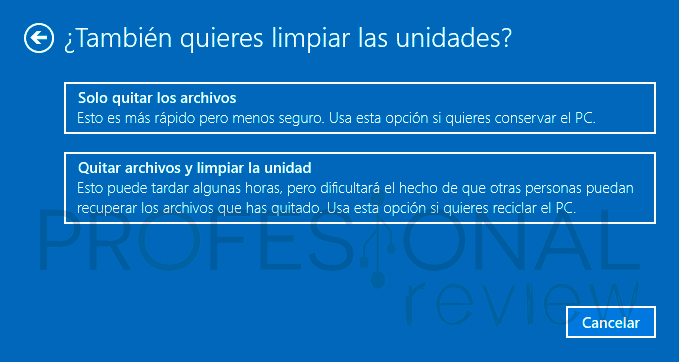 Será tan sencillo como apretar el botón shift mientras elegimos la opción de Reiniciar. Una ventana azul aparecerá, en la que debemos elegir Solucionar problemas, y luego Restablecer equipo. Solamente debemos seguir los pasos que nos marca el asistente para dejar nuestro Windows totalmente nuevo.
Será tan sencillo como apretar el botón shift mientras elegimos la opción de Reiniciar. Una ventana azul aparecerá, en la que debemos elegir Solucionar problemas, y luego Restablecer equipo. Solamente debemos seguir los pasos que nos marca el asistente para dejar nuestro Windows totalmente nuevo.
Para los que necesiten más detalles, dejamos aquí un tutorial que lo explica de distintas formas.
- Cómo restaurar Windows 10 (tercer apartado)
Conclusiones y consejos para evitar bloqueos en nuestro PC
Hasta aquí llegan las causas más frecuentes por las que se congela nuestro PC, y lo cierto es que prácticamente hemos tocado todas las ramas posibles. Claro que es imposible contemplar caso por caso cada uno de ellos, pero lo más sabio siempre es tener un PC limpio y optimizado tanto a nivel de hardware como de software.
De hecho, es posible que los bloqueos de tu PC se deban simplemente a problemas menores de este tipo así que. Aquí van unos cuantos consejos para evitar problemas de este estilo:
- Mantén limpio tu hardware: una de las razones de bloqueo hemos visto que son las temperaturas, y esto se soluciona realizando una limpieza al año de nuestro chasis.
- Cambia la pasta térmica de la CPU: También debemos cambiar la pasta térmica de nuestro PC cada 3 a 4 años a lo sumo, ya que se degrada y se solidifica.
- Revisa gradualmente las temperaturas y tu hardware: la mayor garantía para que el hardware no se estropee es monitorizar temperaturas gradualmente.
- Protégelo de subidas de tensión: Así mismo es recomendable colocar regletas de enchufes con protección frente a sobretensiones para salvaguardar la fuente de alimentación.
- Mantén el sistema actualizado: lo cierto es que a veces las actualizaciones de características de Windows hacen más daño de lo que arreglan, pero al menos tendremos los últimos parches de seguridad, controladores de hardware actualizados y compatibilidad con programas.
- Limpia tu PC: hablamos de eliminar archivos basura de vez en cuando, desfragmentar HDD si tenemos uno, eliminar programas que ya no usemos o limpieza del inicio del sistema.
- Comprueba si tienes virus: es una de las principales causas, y no solo por los virus, sino también por instalar bloatware accidentalmente al descargar programas gratuitos de portales como Programas.com o la mítica Softonic.
Ahora te dejamos con algunos tutoriales relacionados con el tema de la optimización de nuestro PC:
Si tu congelamiento no se ha solucionado con ninguna de las aquí planteadas, escríbenos en los comentarios cómo es tu problema concreto para ver si podemos ayudar más.